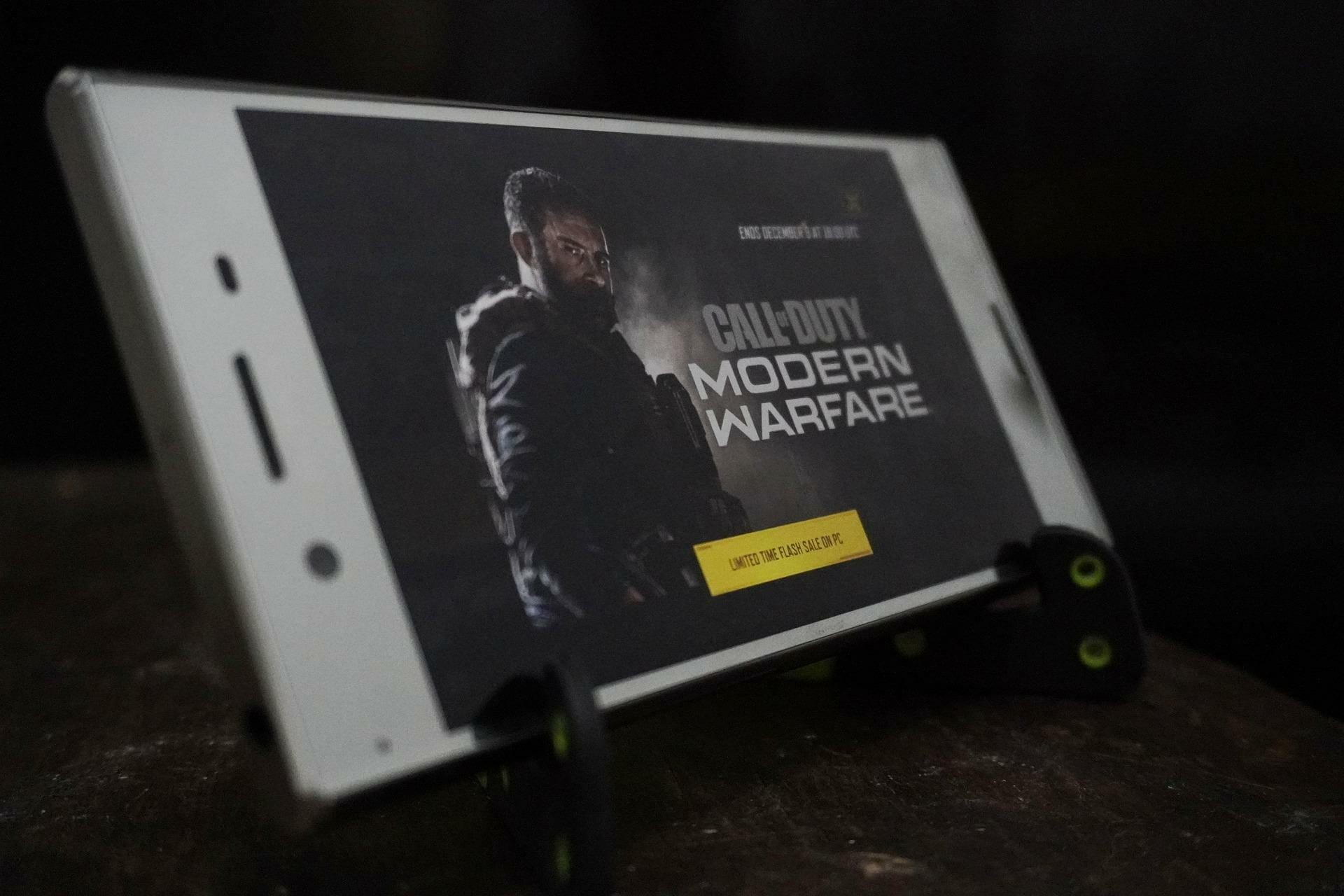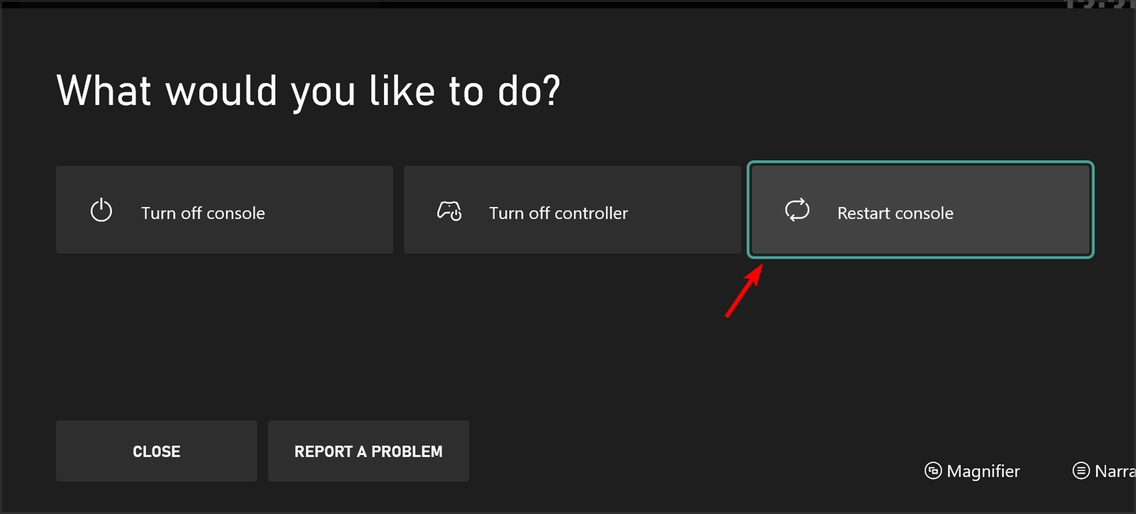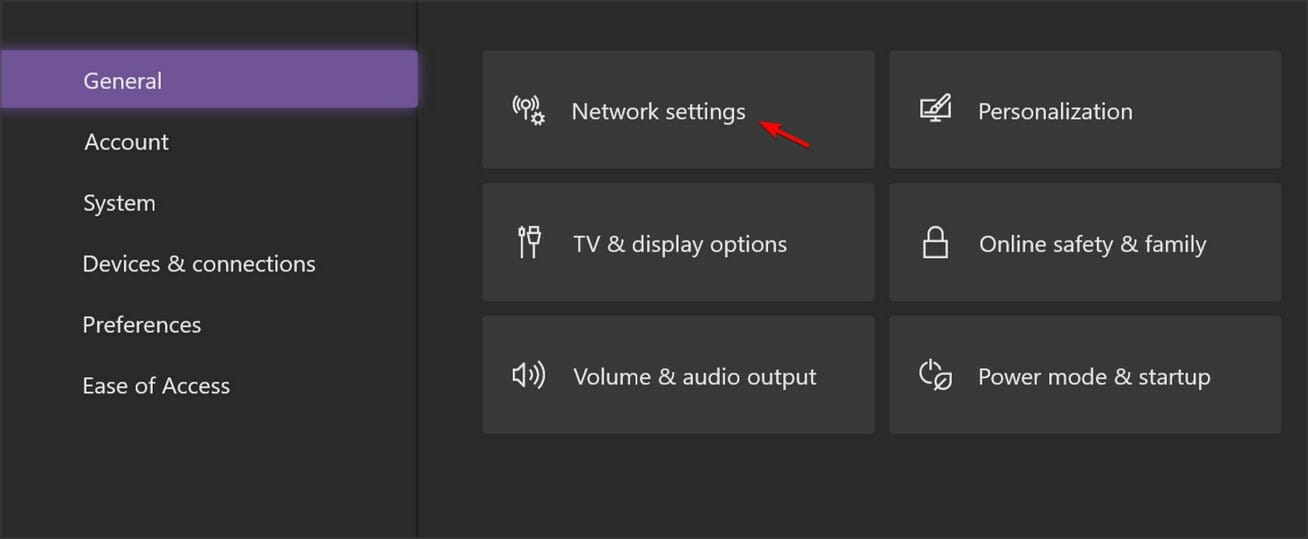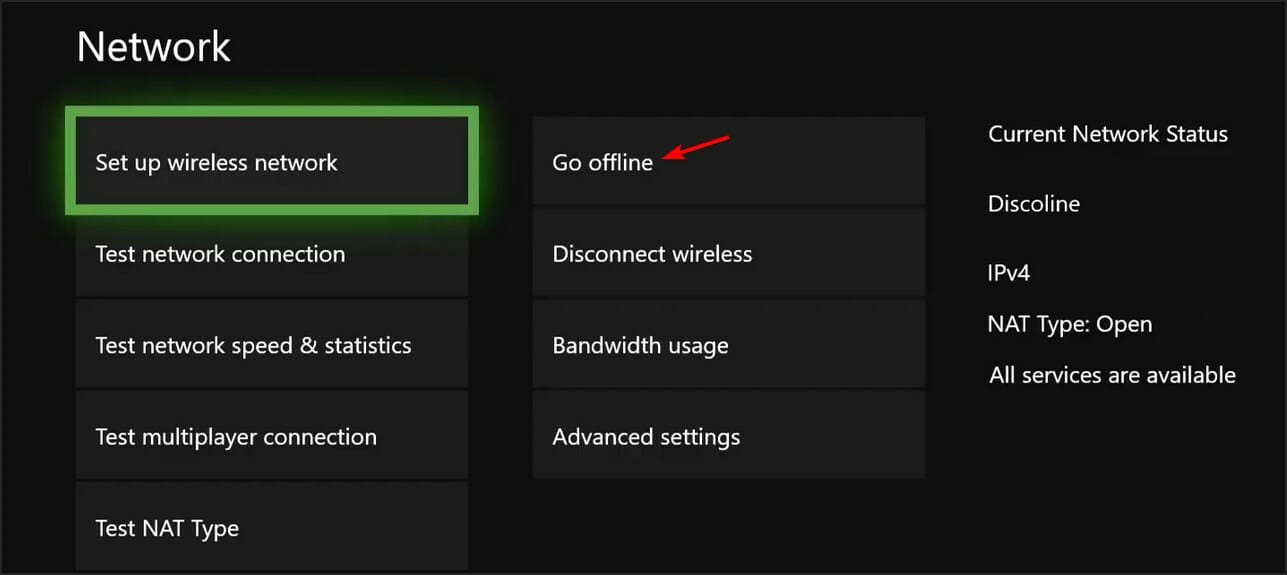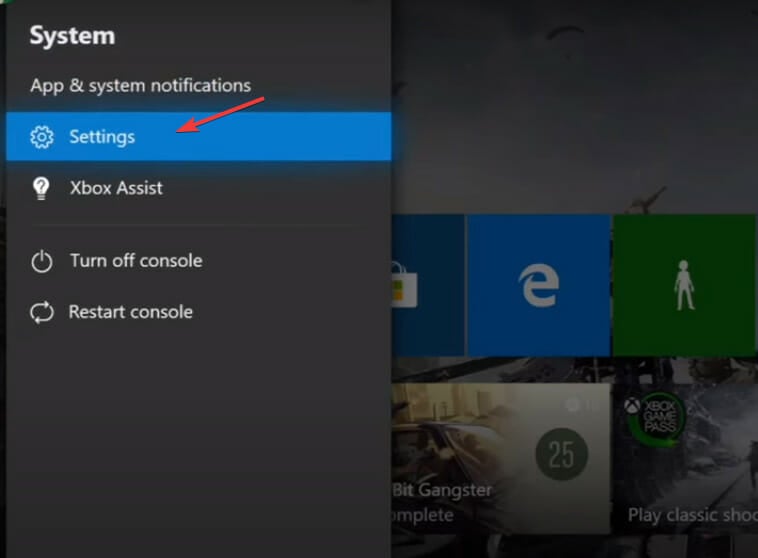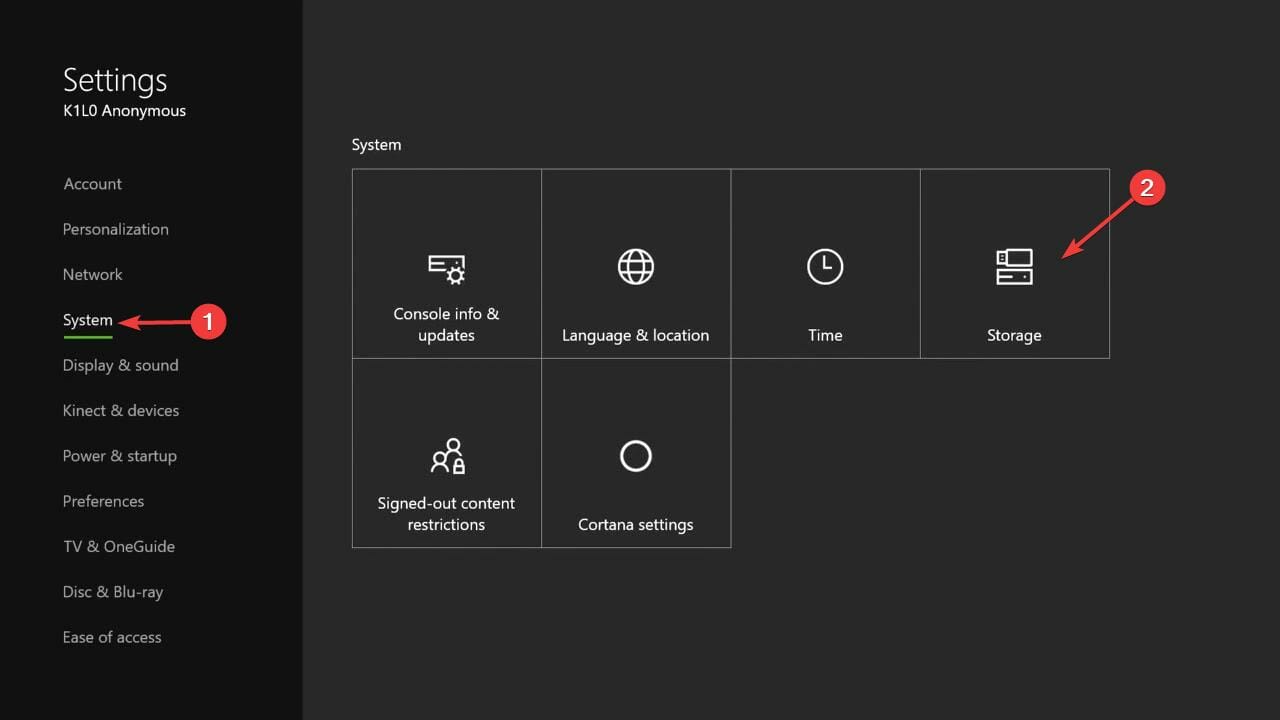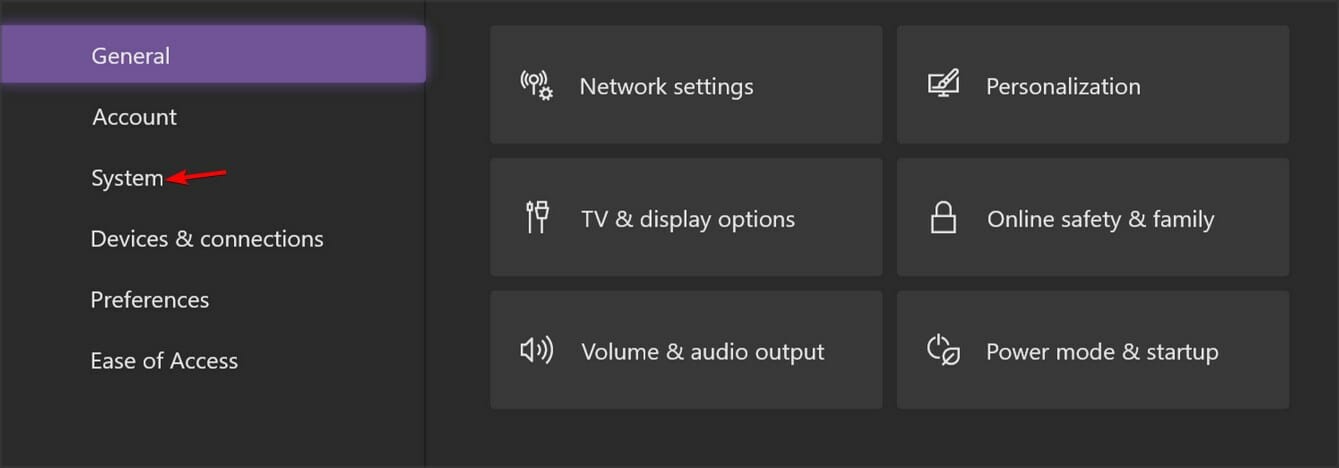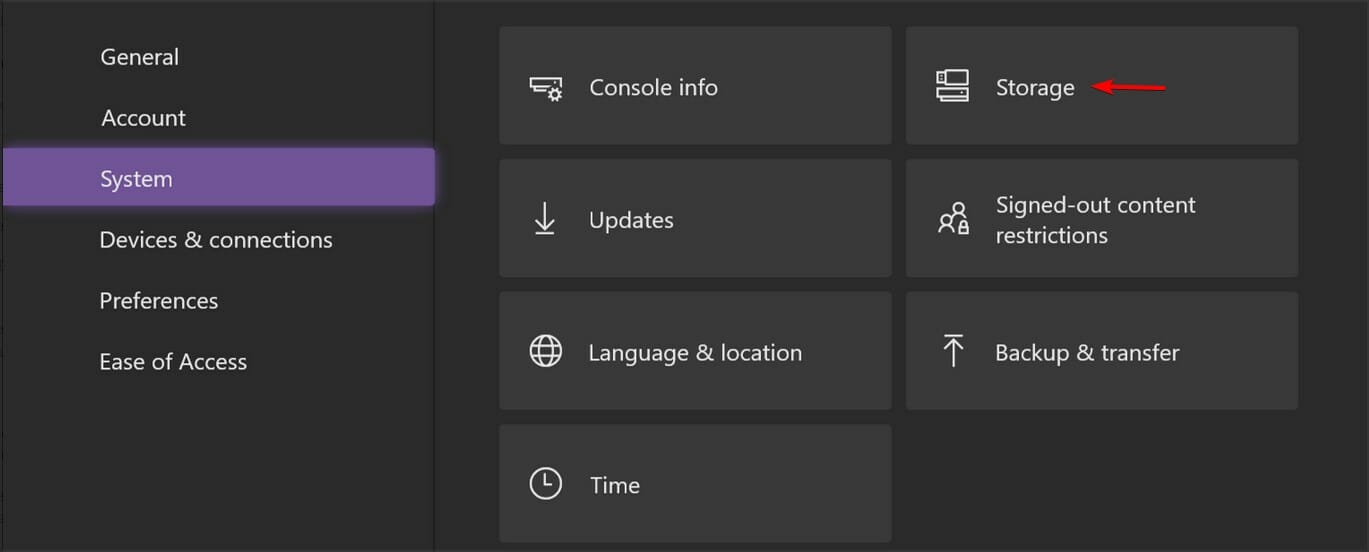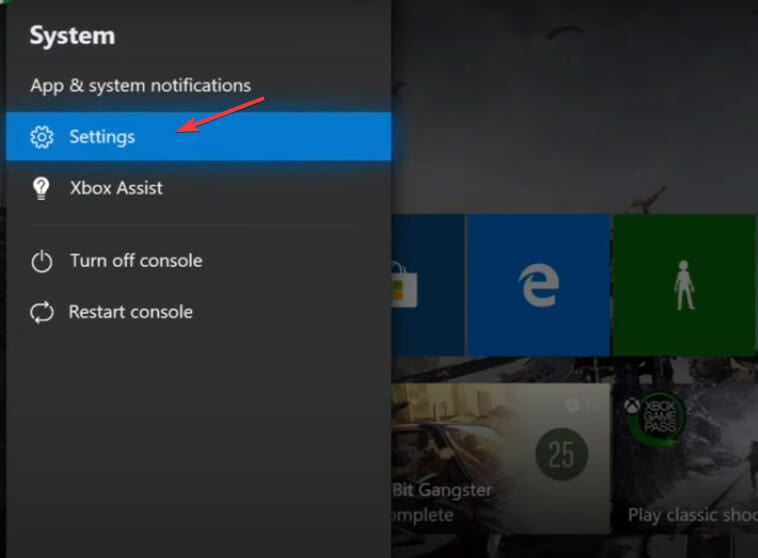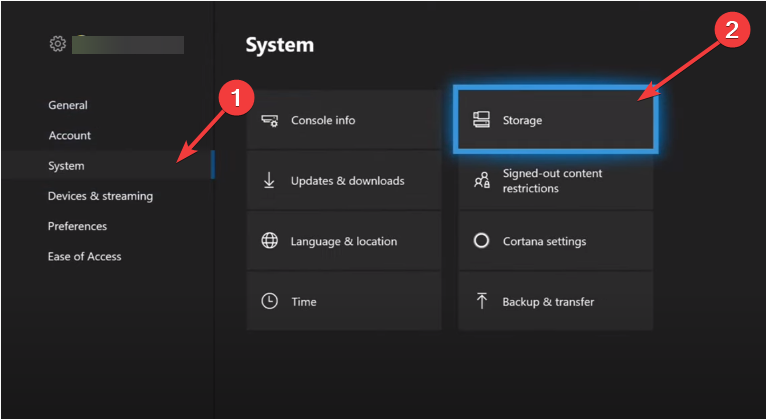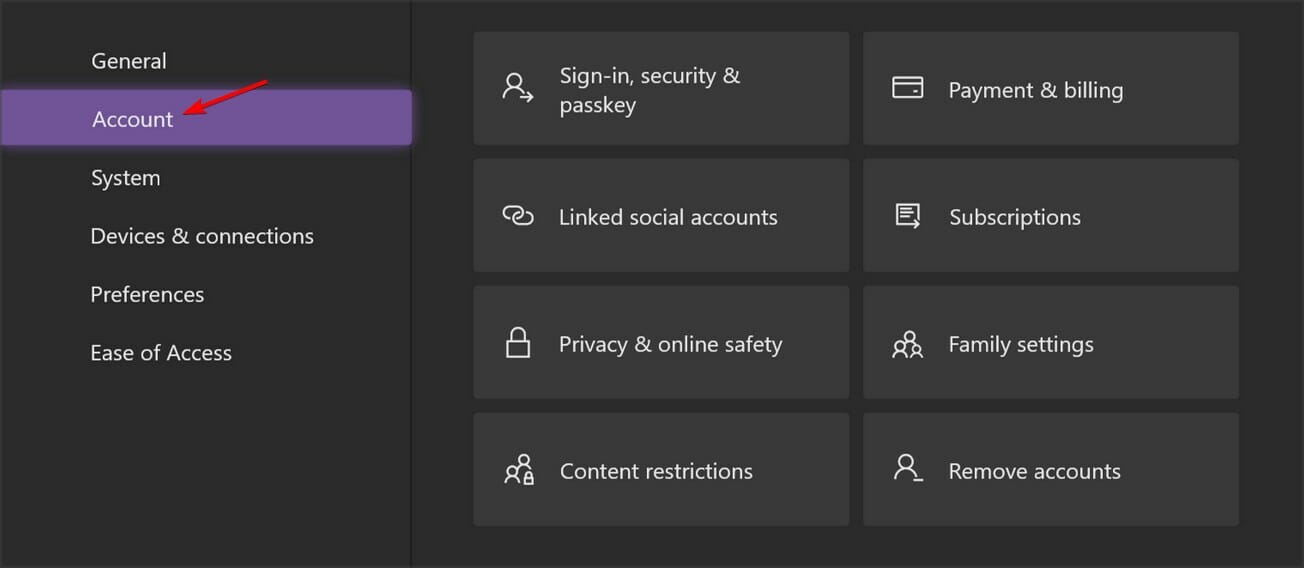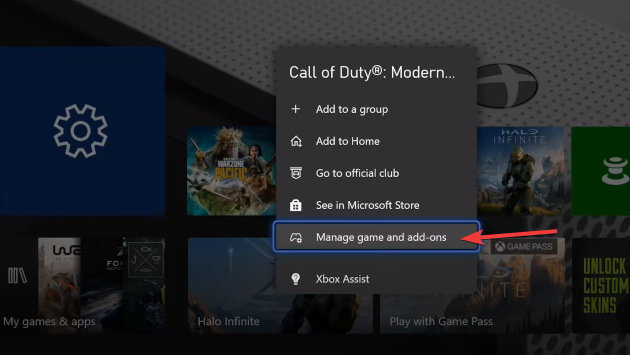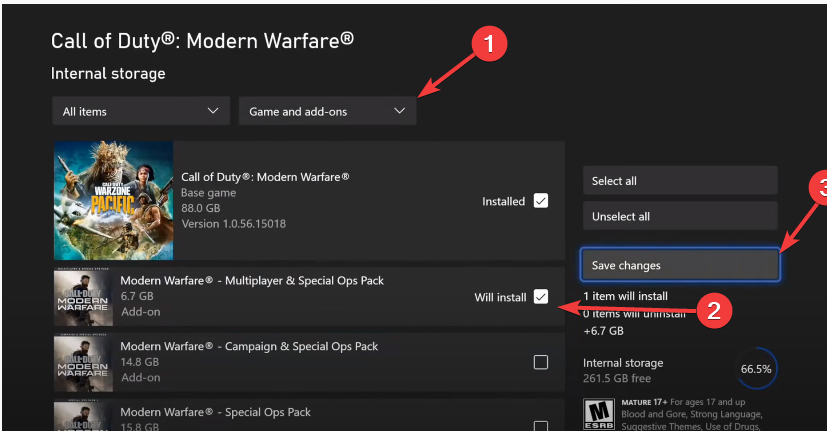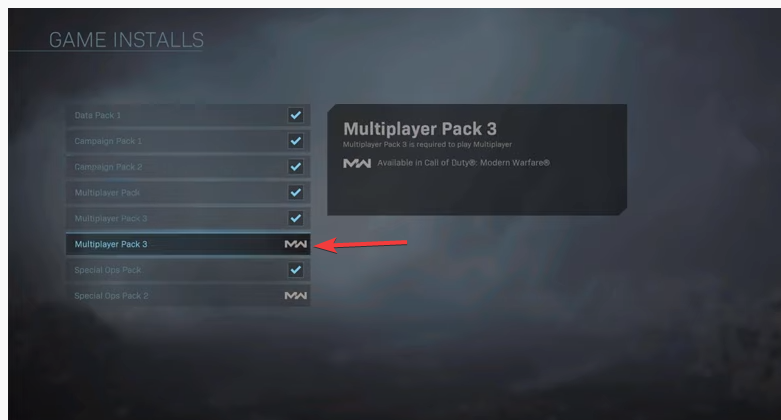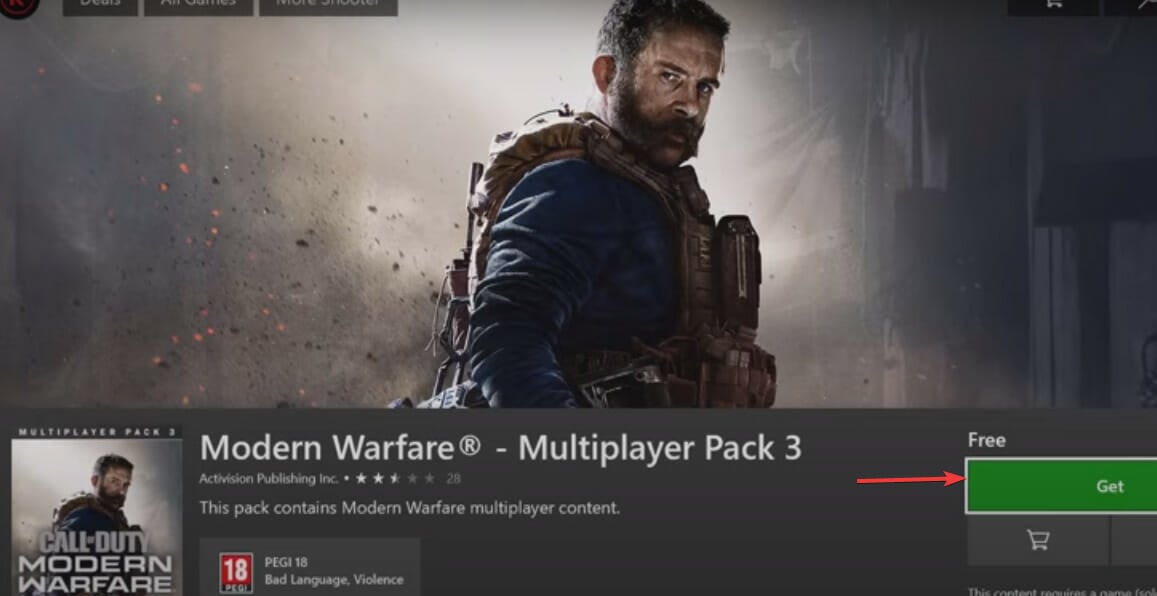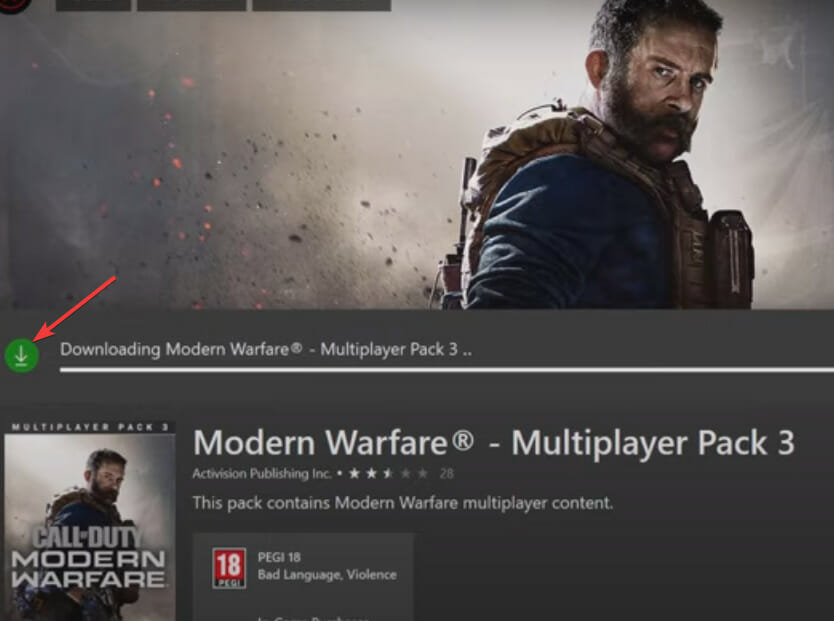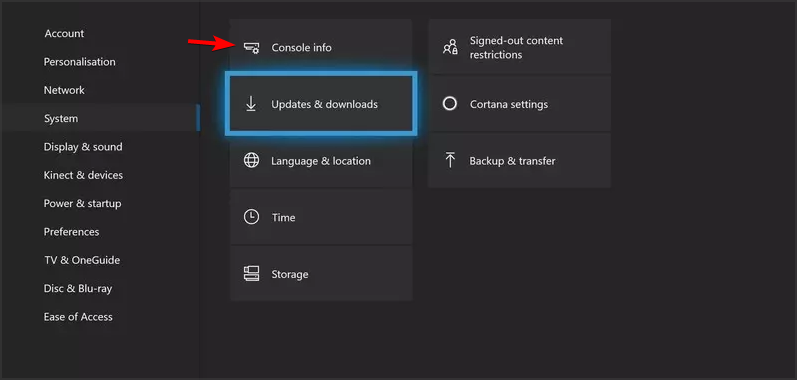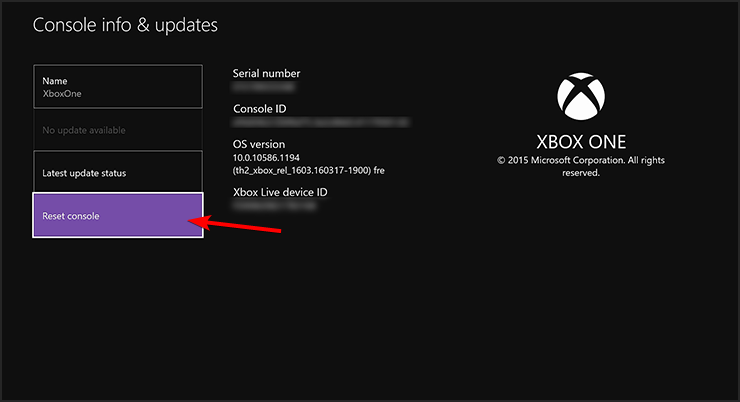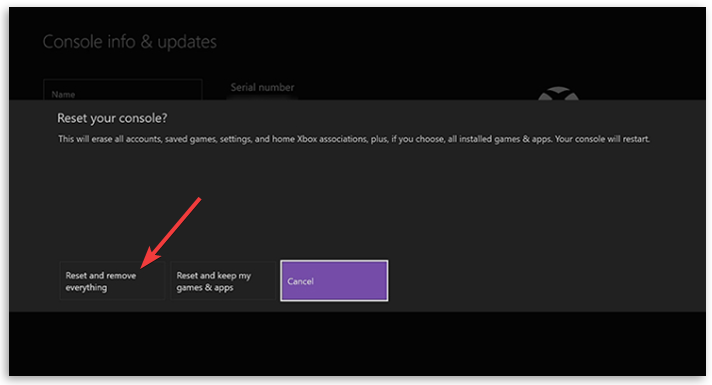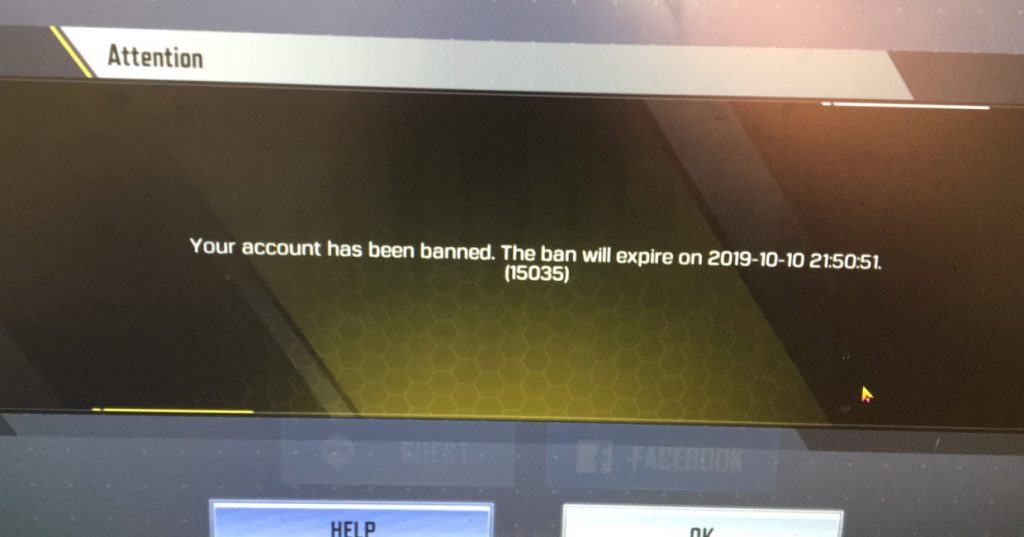- Call of Duty Вход – не получается зайти в CoD Mobile
- Решение ошибки авторизации
- Перезагружаем устройство
- Включаем VPN
- Чистим кэш
- Переустанавливаем игру
- Обратитесь в службу поддержки
- Узнайте про сервера
Call of Duty Mobile – мобильная игра в жанре шутера от первого лица. Порой игроки встречаются с ошибкой авторизации, даже вход в личный профиль может быть затруднительной задачей, данная проблема не дает зайти в игру. Каковы причины и как избавиться от этой ошибки, узнаете в данной статье.
Call of Duty Вход – не получается зайти в CoD Mobile
Если вы один из игроков, которые столкнулись с проблемой авторизации, то есть не можете зайти в аккаунт и свой профиль, скорее всего пошли гуглить: «Как зайти в калов дьюти?», специально для вас рассмотрим актуальные методы решения проблемы.
Решение ошибки авторизации
Способы решения бывают разные, какие-то требуют 5-10 минут вашего времени, некоторые могут отнять часы. Также не стоит забывать, что существуют причины, на которые вы не сможете повлиять, например, упали сервера, остается только ждать.
Перезагружаем устройство
Обычно, это решение большинства проблем и занимает несколько минут. Просто перезагрузите свой смартфон, так вы приведете телефон к оптимальному уровню работы.
Включаем VPN
Сервера могут падать и попросту не работать. Зачастую падают все сервера, но бывают и локальные поломки. В таком случае можно использовать VPN, чтобы игра автоматически изменила сервер, например, на Северную Америку. Не забывайте, что бесплатные сервисы смогут изменить ваш ip, но скорость соединения просядет, могут появиться лаги и фризы.
Чистим кэш
Для оптимизации работы вашего телефона можно очистить кэш, здесь копится много файлов, которые могут влиять на производительность устройства. Вопреки этому фактору, вы можете не войти в свой игровой профиль.
Переустанавливаем игру
Если никакой из вышеперечисленных методов не помог, можно прибегнуть к радикальному способу – переустановка игры. Конечно, это займет некоторое время, так как игра много весит, но результат должен оправдать затраченное время. Также следите за лентой в разделе «Отзывы», иногда разработчики там пишут о новых ошибках и способах решения.
Обратитесь в службу поддержки
Не помогла переустановка? Значит нужно написать в поддержку, к сожалению, ответа нужно ждать от нескольких часов до пары дней. Если вы решились написать в службу поддержки, следуйте данной инструкции: опишите свою проблемы, какие способы решения применяли, и какой результат последовал. Правильно обращение — ключ к быстрой помощи.
Узнайте про сервера
Если вы отслеживаете социальные сети своей любимой игры, это никогда не будет лишним. Упали сервера – об этом напишут, ведутся технические работы – об этом напишут.
Это, все что вам нужно знать для решения проблемы с авторизацией в игре. Используйте все методы решения по порядку, это позволит с минимальной время затратой решить актуальную ошибку.
Solve the error code Pilum and play CoD peacefully
by Radu Tyrsina
Radu Tyrsina has been a Windows fan ever since he got his first PC, a Pentium III (a monster at that time). For most of the kids of… read more
Updated on
- The error code pilum occurs when your Xbox doesn’t recognize the already installed Call of Duty.
- Download and install the multiplayer pack or reinsert the disc to resolve the purchase error.
- Restart your Xbox console to refresh the system and repair corrupted files.
You already have Call of Duty installed on your Xbox console, but errors like code pilum and paging file error prevent users from enjoying the game.
When you see the error code pilum, you’re having trouble downloading or buying content on your Xbox.
The error code pilum doesn’t mean you don’t have Call of Duty on your Xbox, but sometimes it means there’s a conflict between the Call of Duty disc and your Xbox.
- How can I fix the error code Pilum in Call of Duty MW and Warzone?
- 1. Restart your Xbox
- 2. Install the multiplayer pack
- 3. Delete old data and clear the cache
- Delete the marketplace system data
- Clear your console cache
- 4. Delete the content and download it again
- Cancel all downloads
- Delete partially downloaded content
- Try downloading the content again
- 5. Installing all packs
- 6. Download the Call of Duty multiplayer pack
- 7. Factory Reset your Xbox Console
How can I fix the error code Pilum in Call of Duty MW and Warzone?
1. Restart your Xbox
- Press and hold the Xbox button in the center of your Xbox controller to open the Power center.
- Select Restart console.
- Select Restart.
Restarting your Xbox is the quickest way to fix most problems with your Xbox console including the Purchase failed error code pilum.
How we test, review and rate?
We have worked for the past 6 months on building a new review system on how we produce content. Using it, we have subsequently redone most of our articles to provide actual hands-on expertise on the guides we made.
For more details you can read how we test, review, and rate at WindowsReport.
2. Install the multiplayer pack
- Completely uninstall all modern warfare content.
- Select Network Settings.
- Select Go Offline.
After downloading the disc content, go online and install the other items it prompted you to download. While you’re online, the Call of Duty purchase error will be gone.
3. Delete old data and clear the cache
Delete the marketplace system data
- Press the Guide button on the controller.
- Go to Settings, and select System Settings.
- Select Storage, and then select your primary storage device.
- Click on System Items.
- Select Content Cache, and then select Delete.
Clear your console cache
- Press the Guide button on the controller.
- Go to Settings and then select System Settings.
- Select Storage or Memory.
- Highlight any storage device, and then press Y on the controller.
- Select Clear System Cache.
- When prompted to confirm storage device maintenance, select Yes.
- Restart your Xbox console, and then retry your purchase or download.
4. Delete the content and download it again
Cancel all downloads
- Press the Guide button on the controller.
- Go to Games & Apps.
- Select active downloads, and then select cancel all.
Delete partially downloaded content
- Press the Guide button on the controller.
- Select System Settings.
- Click on Storage, and then select your storage device.
- Press X on your controller for deletion suggestions.
- Scroll through the suggestion and delete any content with a yellow exclamation mark.
Deleting partially downloaded content and clearing the system cache resolves the error code pilum in Modern Warfare and Warzone.
- At just $39, the Pro Compact Xbox controller looks as if it’s straight out of Cyberpunk 2077
- Baldur’s Gate 3, the game of the year at Game Awards 2023, is now supported on the Xbox Series
Try downloading the content again
- Go to the Settings hub and select Account.
- Select Download History.
- Choose the item you couldn’t download.
- Select download again.
5. Installing all packs
- In the game list, focus on the game.
- Press the three lines button on the game.
- Select Manage Game & add-ons.
- Click the game icon and then select all the data packs you want to install.
This will install all the packs missing without displaying the error code pilum.
6. Download the Call of Duty multiplayer pack
- Go to Microsoft Store directly on your Xbox.
- Search for Modern Warfare multiplayer pack.
- Select the option that looks like the cover image of the box that came with the game.
- Click on it. It’ll ask you if you want to install the pack.
- Accept and install.
Use this method to install the multiplayer pack if you’ve tried to install it from the Xbox home page but weren’t successful. This solution will resolve the error code pilum.
7. Factory Reset your Xbox Console
- Press the Xbox button to open the guide.
- Select Profile & System.
- Under Profile & Settings, choose System, then select Console info.
- Select Reset Console.
- On the Reset your consoles? Screen, you’ll see three reset options. Choose the one suitable for you. Here are the three options:
- Reset and remove everything: This option removes everything from the console, including user data, saved accounts, apps and games. This is equivalent to buying a new Xbox console.
- Reset and keep my games & apps: The second option resets the operating system and deletes all potentially corrupted data without deleting your apps and games.
However, if a significant corrupted file causes the Xbox error code pilum in the game, you’ll need to remove everything from your Xbox.
The factory reset method should be the last option because it deletes all your files that are not synced with the Xbox network. So, before you use this method, connect to the Xbox network and sync all your files.
As an Xbox user, you might encounter many Xbox errors aside from the Call of Duty errors while using this fantastic device.
We have many helpful articles to help you troubleshoot these errors. If you’ve been having Xbox One S errors this article will help you troubleshoot the issue.
Call of Duty Warzone является чрезвычайно популярной видеоигрой, доступной на как на современных консолях, так и ПК. Игра вышла еще в марте этого года, тем не менее некоторые технические неполадки так и не были устранены разработчиками, хотя они настойчиво продолжают утверждать об обратном. Одна из самых часто встречаемых среди игроков проблем — это Dev Error 6036. О ней то мы сегодня и будем разговаривать.
Dev Error 6036 — ошибка крайне непростая, а все потому, что какого бы то ни было проверенного решения для нет попросту нет. Опять-таки, многие пользователи пытались расспросить у разработчиков, что же делать с этой проблемой, но какого-то четкого ответа никто у них так и не добился. К счастью, силами фанатов игры было найдено несколько возможных решений ошибки Dev Error 6036.
Самое банальное — переустановка игры на компьютере или консоли. Переустановка может стать для вас как спасительным граалем, так и всего лишь временным решением. Проще говоря, Dev Error 6036 (либо ошибка с аналогичным кодом) может вернуться обратно. Кроме того, ситуации может помочь переустановка драйвера для вашей видеокарты, но люди отметили, что помогает такая процедура редко. Также можно попытаться установить все доступные обновления для своей ОС Windows, но это ничего не гарантирует.
Плюс еще есть несколько методов решений от пользователей Reddit…
Способ 1: удаление кеша
У некоторых пользователей удалось исправить ошибку 6036 с помощью удаления кэша из папки Battle.net. Программу предварительно стоит закрыть, иначе система не позволит выполнить процедуру. Нужно полностью очистить содержимое каталога cache из директорий Blizzard Entertainment и Battle.net (C:\ProgramData\).
Способ 2: работа с архивом
Следует перейти в основной каталог с игрой и найти в папке data файл с расширением .rar. Теперь следует переименовать файл так, чтобы он назывался data.001.
Способ 3: удаление шейдеров
Рекомендуется перейти в каталог с игрой и удалить папку shaders и shader cache. Дальше следует запустить Call of Duty Warzone и установить игре высокий приоритет (по умолчанию обычный), это можно сделать в «Диспетчере задач». Теперь через «Панель управления NVidia» следует ограничить fps на уровне 50-60 к/сек.
Это все известные решения, которые кому-то помогли исправить проблему. Остальным придется ждать исправления от разработчиков. Если умельцы найдут более эффективное решение, мы его опубликуем здесь.
Привет бармалеи. Ну что, опять в говно вляпались, опять проблемы? Поздравляю, что еще сказать. Какие мы только уже ошибки не разбирали, какие только проблемы не решали, но тебе, бдь, обязательно было попадать на ошибку 15035. Это серьезная проблема. Потому что она представляет из себя временный бан — сначала выдают на 5 минут, потом на 10, потом на час, день, неделю и … 10 лет. Не хочешь получить бан на 10 лет? Представляешь, ты к тому времени уже универ закончишь, работу найдешь, детей заделаешь и захочешь старости и пенсии. Тогда тебе уже не нужны будут компьютерные игры. Ну а пока ты еще молод, читай про то, что делать, если появилась ошибка 15035 при запуске Call of Duty Mobile.
Обычно случается так — пытаешься зайти в игру — ошибка 15035. Проходит срок бана, например, 5 минут. Пытаешься зайти в игру, запускаешь бой и опять получаешь бан. Иногда на то же время, иногда срок блокировки увеличивается.
Что делать, если Call of Duty Mobile выдает ошибку 15035 и временный бан?
Во-первых, не паниковать. Если ты не пользуешься читами, не хамишь другим игрокам, не сливаешь катки, то не стоит очковать. Трусить не нужно, даже если ты играешь через эмулятор на своем ПК. Тебе просто нужно проанализировать ситуацию и выбрать тот вариант, который тебе подходит.
Кстати, недавно я писал о том, за что могут забанить в Call of Duty Mobile. Почитай, чтобы убедиться, что тебя не забанили за дело.
Итак, мне пришлось перерыть кучу информации, чтобы собрать что-то дельное. В отечественном интернете ответов по ошибке 15035 нет, поэтому приходится переводить зарубежные источники.
1
Отключи VPN
Если ты шифруешься и играешь в Call of Duty Mobile через VPN, то можешь столкнуться с ошибкой 15035. Если ты чист, то листай дальше.
2
Проверь свой эмулятор
За игру в Call of Duty Mobile через эмулятор могут забанить. Это касается всяких левых эмуляторов, а-ля Nox или MEmu. Bluestacks и Gameloop это ограничение не затрагивает.
3
Отключи Wi-Fi
Если играешь в CoD Mobile через Wi-Fi, то попробуй отключить его. Судя по официальному форуму разработчиков, иногда помогает.
4
Почисти кэш и переустанови игру
Почисть кэш, очистить все данные, удалить и установить заново игру и эмулятор (если играешь через эмулятор). После установки запусти игру с правами администратора. Этот способ тоже, бывает, помогает.
5
Проверь устройства
Последний вариант, на мой взгляд, самый действенный. Судя по сообщениям, с ошибкой 15035 сталкиваются в основном те, кто играет в Call of Duty Mobile на одном аккаунте с нескольких устройств. Выйди из всех устройств и почисти на них все данные и попробуй поиграть на одном. А вообще, правильно было изначально заводить для каждого устройства отдельный аккаунт. Так и в случае получения бана было бы не так обидно потерять персонажа.
Вот тебе пять способов решения ошибки 15035. Если тебе что-то из этого помогло, то отпишись, что помогло. А если ты так и не решил проблему — то тоже отпишись, вместе подумаем.
Новый шутер от Infinity Ward не обошелся без технических неполадок. Call of Duty Modern Warfare II страдает от достаточно стандартный, для современных игр, ошибок. Игра может не запускаться, вылетать или вызывать странную ошибку, хотя проблема не в вашем ПК. Данное руководство призвано помочь решить известные проблемы с запуском Call of Duty Modern Warfare II.
В этом гайде вы найдете информацию о том, как исправить сбои в Call of Duty Modern Warfare II, устранить вылеты и убрать ошибку «DEV ERROR 614».
Как исправить сбои в Call of Duty Modern Warfare II, которые не позволяют запустить игру
Ниже вы найдете список возможных действий, которые должны помочь вам устранить сбои при запуске шутера. Если у вас банально не запускается Call of Duty Modern Warfare II и при этом вы не получили сообщения об ошибке, попробуйте проделать каждое из представленных ниже действий.
Проверьте целостность файлов
Откройте цифровой магазин, где куплены игра и проверьте целостность файлов. Для этого будет достаточно щелкнуть правой кнопкой мыши игру в библиотеке, выбрать «Свойства» и перейти к локальным файлам, где нужно выбрать «Проверить целостность файла игры».
Обязательно дождитесь полной проверки, этот процесс может быть длительным. После его завершения, попробуйте запустить игру снова, даже если ничего не скачивалось дополнительно.
Проверьте графические драйвера
Перед запуском Call of Duty Modern Warfare II обязательно проверьте, чтобы у вас был установлен последний графический драйвер доступны для вашей видеокарты. Это можно сделать через фирменные приложения от AMD или Nvidia.
Если игра запускалась ранее, но после установки драйвера перестала работать корректно, необходимо перейти на прошлую версию файла. Скачать актуальные драйвера для видеокарт можно на официальных сайтах AMD или Nvidia.
Измените свойства исполняемого файла
Перейдите в основной каталог игры. Его можно узнать через цифровой магазин, если щелкнуть правой кнопкой мыши по игре и выбрать «Посмотреть расположение файлов». Найдите исполняемый файл шутера «cod.exe» и щелкните по нему правой кнопкой мыши. Перейдите на вкладку совместимости и установите галочку напротив пункта «Отключить полноэкранную оптимизацию», а также «Запускать эту программу от имени администратора».
Проверьте антивирус и Брандмауэр
Одной из причин проблемного запуска Call of Duty Modern Warfare II может быть ваш антивирус. Обязательно проверьте последнее помещенные файлы в карантине, туда могли попасть некоторые элементы игры. Даже если там ничего нет, стоит добавить в исключения папку, где находится Call of Duty Modern Warfare II.
После этого проверьте ваш брандмауэр. Откройте «Брандмауэр Защитника Windows» и выберите «Разрешить приложение или функцию через брандмауэр Защитника Windows». Нажмите на параметр «Изменить настройки» и из общего списка выберите игру.
Отключите лишние приложения
Перед запуском Call of Duty Modern Warfare II отключите все неиспользуемые приложения. Мешать стабильной игре может Discord, CORSAIR iCUE, GeForce Experience и другие программы, которые обладают встроенные оверлеем.
Как исправить вылеты после запуска
Если после запуска Call of Duty Modern Warfare II у вас вылетает игра, вам может помочь следующее:
Отредактируйте реестр
Откройте редактор реестра — в поле поиска на панели задач введите regedit, а затем выберите «Редактор реестра». Перейдите по пути HKEY_LOCAL_MACHINE\System\CurrentControlSet\Control\GraphicsDrivers. Создайтесь параметр DWORD с именем TdrLevel и выставите ему значение — 0. Обязательно выберете пункт «десятичная система исчисления». Перезагрузите компьютер
Создайте файл подкачки
Если игра продолжает вылетать, попробуйте создать дополнительный файл подкачки. Его обязательно нужно сделать только на тот диск, на который установлена сама игра. Для этого в поле поиска на панели задач введите «Настройка представления и производительности системы». Выберите пункт «Дополнительно» и «Изменить». После этого выберите диск на котором установлена игра и укажите размер для файла подкачки (он должен быть меньше, чем у вас ОЗУ).
Как убрать ошибку «DEV ERROR 614»
Если во время прохождения Call of Duty Modern Warfare II у вас появилась сообщение об ошибке с текстом «DEV ERROR 614», никаких сложных манипуляций от вас не потребуется. Ошибка предупреждает о повреждении данных, в результате чего была потеряна часть вашего прогресса.
Чтобы исправить ошибку «DEV ERROR 614», начните любую другую доступную вам миссию. К сожалению, вы потеряете часть своего прогресса на другом задании, но позже сможете к нему вернутся.
Содержание
- 1. Системные требования Call of Duty: Modern Warfare
- 2. Вечная загрузка шейдеров в Call of Duty: Modern Warfare. Решение
- 3. Call of Duty: Modern Warfare вылетает. Dev Error 6065, 6066, 6068. Решение
- 4. Call of Duty: Modern Warfare не запускается. Нет EXE-файла. Решение
- 5. В Call of Duty: Modern Warfare не работает мышь. Решение
- 6. Черный экран в Call of Duty: Modern Warfare. Решение
- 7. Call of Duty: Modern Warfare не скачивается. Долгое скачивание. Решение
- 8. Call of Duty: Modern Warfare не устанавливается. Прекращена установка. Решение
- 9. Call of Duty: Modern Warfare не запускается. Ошибка при запуске. Решение
- 10. В Call of Duty: Modern Warfare черный экран, белый экран, цветной экран. Решение
- 11. Call of Duty: Modern Warfare вылетает. В определенный или случайный момент. Решение
- 12. Call of Duty: Modern Warfare зависает. Картинка застывает. Решение
- 13. Call of Duty: Modern Warfare тормозит. Низкий FPS. Просадки частоты кадров. Решение
- 14. Call of Duty: Modern Warfare лагает. Большая задержка при игре. Решение
- 15. В Call of Duty: Modern Warfare нет звука. Ничего не слышно. Решение
- 16. Call of Duty: Modern Warfare, скачанная с торрента не работает. Решение
- 17. Call of Duty: Modern Warfare выдает ошибку об отсутствии DLL-файла. Решение
Возникли какие-то проблемы в Call of Duty: Modern Warfare? Всё снова сломалось? Не беда: рано или поздно каждый геймер сталкивается с подобным. Бывают и раздражающие вылеты, и провалы сквозь текстуры, и даже полное отсутствие звука. В этом гайде мы расскажем, что же с этим делать и как всё починить.
К сожалению, в играх бывают изъяны: тормоза, низкий FPS, вылеты, зависания, баги и другие мелкие и не очень ошибки. Нередко проблемы начинаются еще до начала игры, когда она не устанавливается, не загружается или даже не скачивается. Да и сам компьютер иногда чудит, и тогда вместо картинки черный экран, не работает управление, не слышно звук или что-нибудь еще.
Ещё при возникновении каких-либо проблем с Call of Duty: Modern Warfare стоит свериться с системными требованиями. По-хорошему делать это нужно еще до покупки, чтобы не пожалеть о потраченных деньгах.
Минимальные системные требования:
- Операционная система: Windows 7/10 (x64)
- Процессор: Intel Core i3-4340 или AMD FX-6300
- Оперативная память: 8 ГБ
- HDD: 175 ГБ на жестком диске
- Видеокарта: GeForce GTX 670 / GTX 1650 или AMD Radeon HD 7950 с 2 ГБ памяти
- А также: Клавиатура, мышь
Рекомендуемые системные требования:
- Операционная система: Windows 10 (x64)
- Процессор: Intel Core i5-2500K или AMD Ryzen R5 1600X
- Оперативная память: 12 ГБ
- HDD: 175 ГБ на жестком диске
- Видеокарта: GeForce GTX 970 / GTX 1660 или AMD Radeon R9 390/ RX 580 с 4 ГБ памяти
- А также: Клавиатура, мышь
Вечная загрузка шейдеров в Call of Duty: Modern Warfare. Решение
Если сразу после запуска Call of Duty: Modern Warfare вы видите полоску загрузки шейдеров в верхней части экрана, по центру, то это значит, что прямо сейчас игра подготавливает графику. На большинстве машин этот процесс проходит быстро, однако при первом запуске загрузка шейдеров может идти долго, вплоть до 40 минут. При этом может казаться, что на самом деле игра «зависла», потому что ползунок загрузки и текущий процент могут не двигаться на протяжении половины этого времени.
Переживать не стоит: это абсолютно нормально. Разработчики даже выложили таблицу с замерами времени загрузки шейдеров на разных конфигурациях компьютеров:
- Процессор AMD 3700X и видеокарта AMD Radeon RX 5700: 8 минут 2 секунды;
- Процессор Intel Core i7-9700K и видеокарта Nvidia RTX 2080Ti: 9 минут 4 секунды;
- Процессор AMD 2600X и видеокарта AMD Radeon RX 580: 9 минут 38 секунд;
- Процессор Intel Core i5-6600K и видеокарта Nvidia GTX 1660Ti: 22 минуты 40 секунд;
- Процессор Intel Core i3-4340 и видеокарта Nvidia GTX 670: 22 минуты 31 секунда;
- Процессор AMD FX-6350 и видеокарта AMD Radeon HD 7950: 37 минут 12 секунд.
При втором и последующих запусках загрузка шейдеров будет проходить в разы быстрее; буквально за пару минут. Обратите внимание, что разработчики рекомендуют загружать шейдеры именно при запуске игры. Однако пользователь имеет возможность отключить предварительную загрузку шейдеров в настройках графики. Тем не менее, делать это крайне не рекомендуется, потому что в таком случае шейдеры будут загружаться прямо во время игры.
Это, без всяких сомнений, приведет к падению производительности в первые минуты матча, а также может привести к «фризам» и даже перегреву комплектующих. Поэтому мы не рекомендуем отключать предзагрузку шейдеров.

Call of Duty: Modern Warfare вылетает. Dev Error 6065, 6066, 6068. Решение
В данный момент доподлинно неизвестно, что именно вызывает эти редкие ошибки с номерами 6065, 6066 и 6068 в Call of Duty: Modern Warfare. Сами разработчики утверждают, что проблема кроется в специфических характеристиках некоторых видеокарт, которые конфликтуют с игрой, а именно с ее методами загрузки видеопамяти. Интересно, что ошибки с идентификатором «Dev Error» происходят только во время загрузки миссий сюжетной кампании, то есть прямо во время видеороликов.
И хоть в данный момент точная причина ошибки неизвестна даже разработчикам, уже есть временное решение. Чтобы избавиться от «Дев Ошибок» с номерами 6065, 6066 и 6068 в Call of Duty: Modern Warfare, нужно уменьшить качество текстур или снизить другие настройки графики таким образом, чтобы количество используемой видеопамяти было примерно в два раза ниже, чем максимальное. Шкалу загрузки VRAM можно увидеть прямо в меню редактирования настроек игры.

Call of Duty: Modern Warfare не запускается. Нет EXE-файла. Решение
Это не самая распространенная проблема с Call of Duty: Modern Warfare, но, тем не менее, одна из самых надоедливых. У некоторых пользователей игра обновляется при каждом запуске Battle.net, но при этом не запускается из-за отсутствия исполняемого файла в корневой директории, куда она установлена. Как оказалось, проблема наблюдается только у пользователей двух антивирусов; Comodo и BullGuard. Судя по всему, у них есть ложное срабатывание на EXE-файл игры.
Решение в обоих случаях одно и то же; добавить всю папку, куда установлена игра, в список исключений антивируса. Если вы используете Comodo, то вот пошаговая инструкция:
- Откройте окно Comodo;
- Нажмите на кнопку «Настройки» (Settings);
- Выберите раздел «Улучшенная защита» (Advanced Protection);
- Перейдите на вкладку «Разное» (Miscellaneous);
- Выберите опцию «Обнаружение встроенного кода [Исключение]» (Detect Shell Code Injections [Exlusion]);
- Выберите папку, куда установлена Call of Duty: Modern Warfare;
- Перезапустите Battle.net и дождитесь обновления.
Для пользователей BullGuard последовательность проще, однако в этом антивирусе нет функции добавления исключения. Поэтому придется полностью отключить защиту на все время, пока вы собираетесь играть в Call of Duty: Modern Warfare. Для этого сделайте следующее:
- Откройте окно BullGuard;
- Нажмите на кнопку «Основные» (Main);
- Уберите флажок напротив опции «Самозащита» (Self-Protection).
- Перезапустите Battle.net и дождитесь обновления.
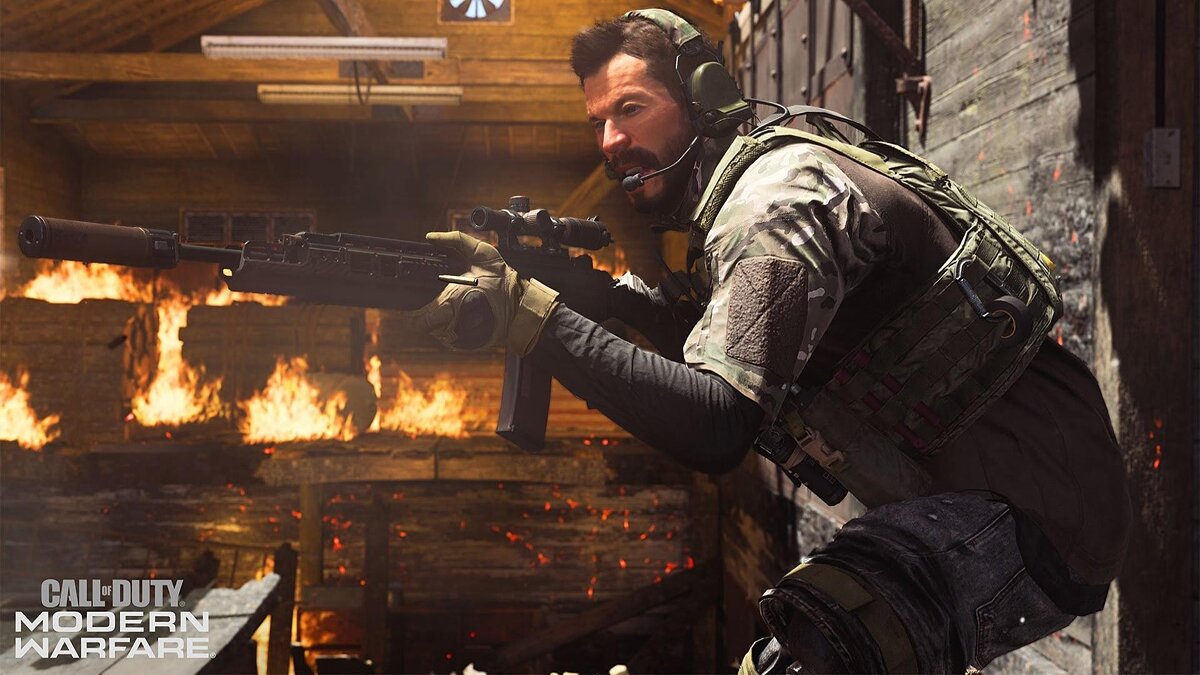
В Call of Duty: Modern Warfare не работает мышь. Решение
Еще одна редкая проблема; отсутствие управления мышью при использовании Razer Synapse. Иногда пользователи также не могут использовать настройки DPI, заданные с помощью этой программы. Razer Synapse; это целый программный комплекс от компании Razer, который служит в качестве панели управления всеми актуальными устройствами от Razer; мышками, клавиатурами и даже ковриками. Тем не менее, иногда эта полезная штука мешает комфортной игре в Call of Duty: Modern Warfare.
Чтобы исправить проблемы с мышью в Call of Duty: Modern Warfare, вам следует проверить, установлены ли последние обновления на Razer Synapse. Некоторые пользователи специально отключают автоматические обновления, чтобы они не «забивали» интернет-канал.
Именно из-за устаревшей версии Synapse и происходит проблема. Обновите эту программу, и, если проблема не пропала, то попробуйте удалить ее совсем. При этом все устройства все равно будут работать, но на заводских настройках.

Черный экран в Call of Duty: Modern Warfare. Решение
Проблема с черным экраном в играх чаще всего связана с драйверами видеокарты, однако в редких случаях особые конфигурации компьютеров сбоят в Call of Duty: Modern Warfare при использовании программ-оверлеев. Весь «софт», который выводит какую-либо информацию поверх изображения игры, потенциально может быть причиной возникновения черного экрана. Так что перед запуском обязательно проверьте, какие программы у вас запущены параллельно.
Особенно внимательно изучите системный трей в нижней правой части экрана, потому что многие программы-оверлеи при закрытии на самом деле продолжают свою работу в фоновом режиме. Точно известно, что черный экран в Call of Duty: Modern Warfare могут вызывать эти приложения:
- NZXT CAM;
- MSI Afterburner;
- Razer Cortex.

Call of Duty: Modern Warfare не скачивается. Долгое скачивание. Решение
Скорость лично вашего интернет-канала не является единственно определяющей скорость загрузки. Если раздающий сервер работает на скорости, скажем, 5 Мб в секунду, то ваши 100 Мб делу не помогут.
Если Call of Duty: Modern Warfare совсем не скачивается, то это может происходить сразу по куче причин: неправильно настроен роутер, проблемы на стороне провайдера, кот погрыз кабель или, в конце концов, упавший сервер на стороне сервиса, откуда скачивается игра.
Call of Duty: Modern Warfare не устанавливается. Прекращена установка. Решение
Перед тем, как начать установку Call of Duty: Modern Warfare, нужно еще раз обязательно проверить, какой объем она занимает на диске. Если же проблема с наличием свободного места на диске исключена, то следует провести диагностику диска. Возможно, в нем уже накопилось много «битых» секторов, и он банально неисправен?
В Windows есть стандартные средства проверки состояния HDD- и SSD-накопителей, но лучше всего воспользоваться специализированными программами.
Но нельзя также исключать и вероятность того, что из-за обрыва соединения загрузка прошла неудачно, такое тоже бывает. А если устанавливаете Call of Duty: Modern Warfare с диска, то стоит поглядеть, нет ли на носителе царапин и чужеродных веществ!
Call of Duty: Modern Warfare не запускается. Ошибка при запуске. Решение
Call of Duty: Modern Warfare установилась, но попросту отказывается работать. Как быть?
Выдает ли Call of Duty: Modern Warfare какую-нибудь ошибку после вылета? Если да, то какой у нее текст? Возможно, она не поддерживает вашу видеокарту или какое-то другое оборудование? Или ей не хватает оперативной памяти?
Помните, что разработчики сами заинтересованы в том, чтобы встроить в игры систему описания ошибки при сбое. Им это нужно, чтобы понять, почему их проект не запускается при тестировании.
Обязательно запишите текст ошибки. Если вы не владеете иностранным языком, то обратитесь на официальный форум разработчиков Call of Duty: Modern Warfare. Также будет полезно заглянуть в крупные игровые сообщества и, конечно, в наш FAQ.
Если Call of Duty: Modern Warfare не запускается, мы рекомендуем вам попробовать отключить ваш антивирус или поставить игру в исключения антивируса, а также еще раз проверить соответствие системным требованиям и если что-то из вашей сборки не соответствует, то по возможности улучшить свой ПК докупив более мощные комплектующие.
В Call of Duty: Modern Warfare черный экран, белый экран, цветной экран. Решение
Проблемы с экранами разных цветов можно условно разделить на 2 категории.
Во-первых, они часто связаны с использованием сразу двух видеокарт. Например, если ваша материнская плата имеет встроенную видеокарту, но играете вы на дискретной, то Call of Duty: Modern Warfare может в первый раз запускаться на встроенной, при этом самой игры вы не увидите, ведь монитор подключен к дискретной видеокарте.
Во-вторых, цветные экраны бывают при проблемах с выводом изображения на экран. Это может происходить по разным причинам. Например, Call of Duty: Modern Warfare не может наладить работу через устаревший драйвер или не поддерживает видеокарту. Также черный/белый экран может выводиться при работе на разрешениях, которые не поддерживаются игрой.
Call of Duty: Modern Warfare вылетает. В определенный или случайный момент. Решение
Играете вы себе, играете и тут — бац! — все гаснет, и вот уже перед вами рабочий стол без какого-либо намека на игру. Почему так происходит? Для решения проблемы стоит попробовать разобраться, какой характер имеет проблема.
Если вылет происходит в случайный момент времени без какой-то закономерности, то с вероятностью в 99% можно сказать, что это ошибка самой игры. В таком случае исправить что-то очень трудно, и лучше всего просто отложить Call of Duty: Modern Warfare в сторону и дождаться патча.
Однако если вы точно знаете, в какие моменты происходит вылет, то можно и продолжить игру, избегая ситуаций, которые провоцируют сбой. Кроме того, можно скачать сохранение Call of Duty: Modern Warfare в нашем файловом архиве и обойти место вылета.
Call of Duty: Modern Warfare зависает. Картинка застывает. Решение
Ситуация примерно такая же, как и с вылетами: многие зависания напрямую связаны с самой игрой, а вернее с ошибкой разработчика при ее создании. Впрочем, нередко застывшая картинка может стать отправной точкой для расследования плачевного состояния видеокарты или процессора. Так что если картинка в Call of Duty: Modern Warfare застывает, то воспользуйтесь программами для вывода статистики по загрузке комплектующих. Быть может, ваша видеокарта уже давно исчерпала свой рабочий ресурс или процессор греется до опасных температур? Проверить загрузку и температуры для видеокарты и процессоров проще всего в программе MSI Afterburner. При желании можно даже выводить эти и многие другие параметры поверх картинки Call of Duty: Modern Warfare.
Какие температуры опасны? Процессоры и видеокарты имеют разные рабочие температуры. У видеокарт они обычно составляют 60-80 градусов по Цельсию. У процессоров немного ниже — 40-70 градусов. Если температура процессора выше, то следует проверить состояние термопасты. Возможно, она уже высохла и требует замены. Если греется видеокарта, то стоит воспользоваться драйвером или официальной утилитой от производителя. Нужно увеличить количество оборотов кулеров и проверить, снизится ли рабочая температура.
Call of Duty: Modern Warfare тормозит. Низкий FPS. Просадки частоты кадров. Решение
При тормозах и низкой частоте кадров в Call of Duty: Modern Warfare первым делом стоит снизить настройки графики. Разумеется, их много, поэтому прежде чем снижать все подряд, стоит узнать, как именно те или иные настройки влияют на производительность.
Разрешение экрана. Если кратко, то это количество точек, из которого складывается картинка игры. Чем больше разрешение, тем выше нагрузка на видеокарту. Впрочем, повышение нагрузки незначительное, поэтому снижать разрешение экрана следует только в самую последнюю очередь, когда все остальное уже не помогает.
Качество текстур. Как правило, этот параметр определяет разрешение файлов текстур. Снизить качество текстур следует в случае, если видеокарта обладает небольшим запасом видеопамяти (меньше 4 ГБ), или если используется очень старый жесткий диск, скорость оборотов шпинделя у которого меньше 7200.
Качество моделей (иногда просто детализация). Эта настройка определяет, какой набор 3D-моделей будет использоваться в игре. Чем выше качество, тем больше полигонов. Соответственно, высокополигональные модели требуют большей вычислительной мощности видеокарты (не путать с объемом видеопамяти!), а значит снижать этот параметр следует на видеокартах с низкой частотой ядра или памяти.
Тени. Бывают реализованы по-разному. В одних играх тени создаются динамически, то есть они просчитываются в реальном времени в каждую секунду игры. Такие динамические тени загружают и процессор, и видеокарту. В целях оптимизации разработчики часто отказываются от полноценного рендера и добавляют в игру пре-рендер теней. Они статичные, потому как, по сути, это просто текстуры, накладывающиеся поверх основных текстур, а значит загружают они память, а не ядро видеокарты. Нередко разработчики добавляют дополнительные настройки, связанные с тенями:
- Разрешение теней — определяет, насколько детальной будет тень, отбрасываемая объектом. Если в игре динамические тени, то загружает ядро видеокарты, а если используется заранее созданный рендер, то «ест» видеопамять.
- Мягкие тени — сглаживание неровностей на самих тенях, обычно эта опция дается вместе с динамическими тенями. Вне зависимости от типа теней нагружает видеокарту в реальном времени.
Сглаживание. Позволяет избавиться от некрасивых углов на краях объектов за счет использования специального алгоритма, суть которого обычно сводится к тому, чтобы генерировать сразу несколько изображений и сопоставлять их, высчитывая наиболее «гладкую» картинку. Существует много разных алгоритмов сглаживания, которые отличаются по уровню влияния на быстродействие Call of Duty: Modern Warfare. Например, MSAA работает «в лоб», создавая сразу 2, 4 или 8 рендеров, поэтому частота кадров снижается соответственно в 2, 4 или 8 раз. Такие алгоритмы как FXAA и TAA действуют немного иначе, добиваясь сглаженной картинки путем высчитывания исключительно краев и с помощью некоторых других ухищрений. Благодаря этому они не так сильно снижают производительность.
Освещение. Как и в случае со сглаживанием, существуют разные алгоритмы эффектов освещения: SSAO, HBAO, HDAO. Все они используют ресурсы видеокарты, но делают это по-разному — в зависимости от самой видеокарты. Дело в том, что алгоритм HBAO продвигался в основном на видеокартах от Nvidia (линейка GeForce), поэтому лучше всего работает именно на «зеленых». HDAO же, наоборот, оптимизирован под видеокарты от AMD. SSAO — это наиболее простой тип освещения, он потребляет меньше всего ресурсов, поэтому в случае тормозов в Call of Duty: Modern Warfare стоит переключиться него. Что снижать в первую очередь? Как правило, наибольшую нагрузку вызывают тени, сглаживание и эффекты освещения, так что лучше начать именно с них. Часто геймерам самим приходится заниматься оптимизацией Call of Duty: Modern Warfare.
Практически по всем крупным релизам есть различные соответствующие и форумы, где пользователи делятся своими способами повышения производительности. Один из них — специальная программа под названием Advanced System Optimizer. Она сделана специально для тех, кто не хочет вручную вычищать компьютер от разных временных файлов, удалять ненужные записи реестра и редактировать список автозагрузки. Advanced System Optimizer сама сделает это, а также проанализирует компьютер, чтобы выявить, как можно улучшить производительность в приложениях и играх.
Call of Duty: Modern Warfare лагает. Большая задержка при игре. Решение
Многие путают «тормоза» с «лагами», но эти проблемы имеют совершенно разные причины. Call of Duty: Modern Warfare тормозит, когда снижается частота кадров, с которой картинка выводится на монитор, и лагает, когда задержка при обращении к серверу или любому другому хосту слишком высокая.
Именно поэтому «лаги» могут быть только в сетевых играх. Причины разные: плохой сетевой код, физическая удаленность от серверов, загруженность сети, неправильно настроенный роутер, низкая скорость интернет-соединения.
Впрочем, последнее бывает реже всего. В онлайн-играх общение клиента и сервера происходит путем обмена относительно короткими сообщениями, поэтому даже 10 Мб в секунду должно хватить за глаза.
В Call of Duty: Modern Warfare нет звука. Ничего не слышно. Решение
Call of Duty: Modern Warfare работает, но почему-то не звучит — это еще одна проблема, с которой сталкиваются геймеры. Конечно, можно играть и так, но все-таки лучше разобраться, в чем дело.
Сначала нужно определить масштаб проблемы. Где именно нет звука — только в игре или вообще на компьютере? Если только в игре, то, возможно, это обусловлено тем, что звуковая карта очень старая и не поддерживает DirectX.
Если же звука нет вообще, то дело однозначно в настройке компьютера. Возможно, неправильно установлены драйвера звуковой карты, а может быть звука нет из-за какой-то специфической ошибки нашей любимой ОС Windows.
Call of Duty: Modern Warfare, скачанная с торрента не работает. Решение
Если дистрибутив игры был загружен через торрент, то никаких гарантий работы быть в принципе не может. Торренты и репаки практически никогда не обновляются через официальные приложения и не работают по сети, потому что по ходу взлома хакеры вырезают из игр все сетевые функции, которые часто используются для проверки лицензии. Такие версии игр использовать не просто неудобно, а даже опасно, ведь очень часто в них изменены многие файлы. Например, для обхода защиты пираты модифицируют EXE-файл. При этом никто не знает, что они еще с ним делают. Быть может, они встраивают самоисполняющееся программное обеспечение.
Например, майнер, который при первом запуске игры встроится в систему и будет использовать ее ресурсы для обеспечения благосостояния хакеров. Или вирус, дающий доступ к компьютеру третьим лицам. Тут никаких гарантий нет и быть не может. К тому же использование пиратских версий — это, по мнению нашего издания, воровство. Разработчики потратили много времени на создание игры, вкладывали свои собственные средства в надежде на то, что их детище окупится. А каждый труд должен быть оплачен. Поэтому при возникновении каких-либо проблем с играми, скачанными с торрентов или же взломанных с помощью тех или иных средств, следует сразу же удалить «пиратку», почистить компьютер при помощи антивируса и приобрести лицензионную копию игры. Это не только убережет от сомнительного ПО, но и позволит скачивать обновления для игры и получать официальную поддержку от ее создателей.
Call of Duty: Modern Warfare выдает ошибку об отсутствии DLL-файла. Решение
Как правило, проблемы, связанные с отсутствием DLL-библиотек, возникают при запуске Call of Duty: Modern Warfare, однако иногда игра может обращаться к определенным DLL в процессе и, не найдя их, вылетать самым наглым образом.
Чтобы исправить эту ошибку, нужно найти необходимую библиотеку DLL и установить ее в систему. Проще всего сделать это с помощью программы DLL-fixer, которая сканирует систему и помогает быстро найти недостающие библиотеки.
Если ваша проблема оказалась более специфической или же способ, изложенный в данной статье, не помог, то вы можете спросить у других пользователей в нашей рубрике.
Другие гайды
- Геймер прокачался до максимума в мультиплеере Call of Duty: Modern Warfare 2, никого не убив
- Где лучше графика? В сети уже сравнили Call of Duty: Modern Warfare 2 на PC, PS5 и Xbox Series X/S
- Разработчик раскрыл секрет обложек Call of Duty: Modern Warfare 1 и 2. Многие его наверняка не знают